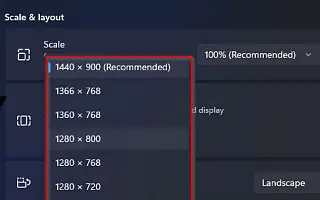本文是一个带有屏幕截图的设置指南,适用于希望在 Windows 11 中更改屏幕分辨率的用户。
Windows 11 应用最佳屏幕分辨率以使笔记本电脑或台式电脑上的元素和文本尽可能清晰,但有时您可能需要手动更改此设置。
例如,如果您的显示器支持 1366 x 768 像素,或者您的设备具有 1080p(1920 x 1080 像素)或 4K(3840 x 2160 像素)的分辨率,并且由于某些奇怪的原因不支持 Windows 11,您可以显示正确的设置或使用不同的尺寸。我正在尝试设置辅助显示器并匹配我的主显示器的分辨率。
无论出于何种原因,Windows 11 都包含一种在“设置”应用程序中调整任何显示器分辨率的简单方法。您还可以使用第三方应用程序从命令提示符更改分辨率。
下面我们分享如何在 Windows 11 中更改屏幕分辨率。继续滚动查看。
在 Windows 11 中更改屏幕分辨率
在本文中,您将了解在 Windows 11 中更改显示器分辨率的简单步骤。
要在 Windows 11 中更改屏幕分辨率,请执行以下步骤:
- 在Windows 11中打开设置。
- 单击系统。
- 单击右侧的显示页面。
- 在顶部,选择显示(如果您处于多显示器设置中)。
- 使用“大小和布局”部分中的显示分辨率设置更改 Windows 11 中的屏幕分辨率。
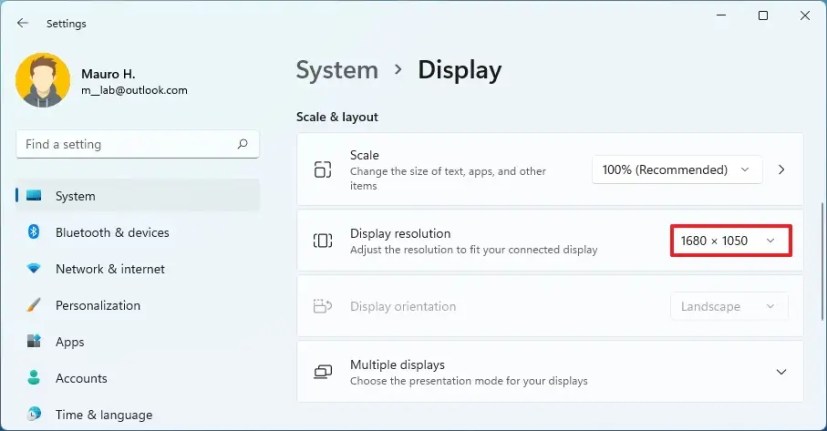
- 单击保留更改按钮。
当您完成这些步骤时,新分辨率将应用于您的显示器,并且根据您的设置,屏幕上的元素将更大且更易于查看。
或者,访问分辨率设置的最简单方法是右键单击桌面并选择“显示设置”选项。如果您试图使项目更大,则不应更改分辨率。相反,您需要更改“比例”设置。
上面,我们研究了如何在 Windows 11 中更改屏幕分辨率。我们希望这些信息能帮助您找到您需要的东西。